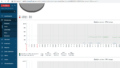4月11日に FreeBSD 13.2 がリリースされたようです。こちらにリリースのアナウンスが載せられています。以前に 12.2 から 12.3 へのメンテナンスや 13.0 から 13.1 へのメンテナンスを書いたことがありますので、ほぼ重複した内容になると思われるので書かずにおこうかと思っていました。実は社内の 12.3 を 12.4 にしたときの様子は話題にも上げていませんでしたが、実際にやってみたら何が起こるかわかりませんので、13.1 から 13.2 へのメンテナンスの様子を書いてみようと思います。まずは一番構成の単純な FreeBSD を選び出して VMware のスナップショットをとって教科書通りにアップデートしてみます。一番簡単な構成の FreeBSD は pokemon か package さんです。ですので、pokemon さんを使ってアップデートしてみます。
taking complete backup before doing anything
こちらが現在の状況です。13.1 が動いており、起動から8日が経っています。
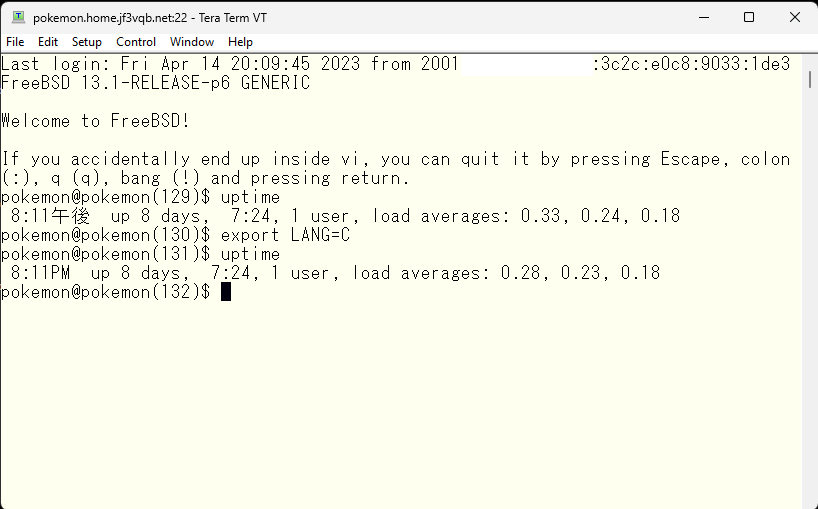
まず、一番最初のアップデートなので何があるかわかりません。ですので、VMware でスナップショットを作っておき、不測の事態に備えます。まずは停止させます。
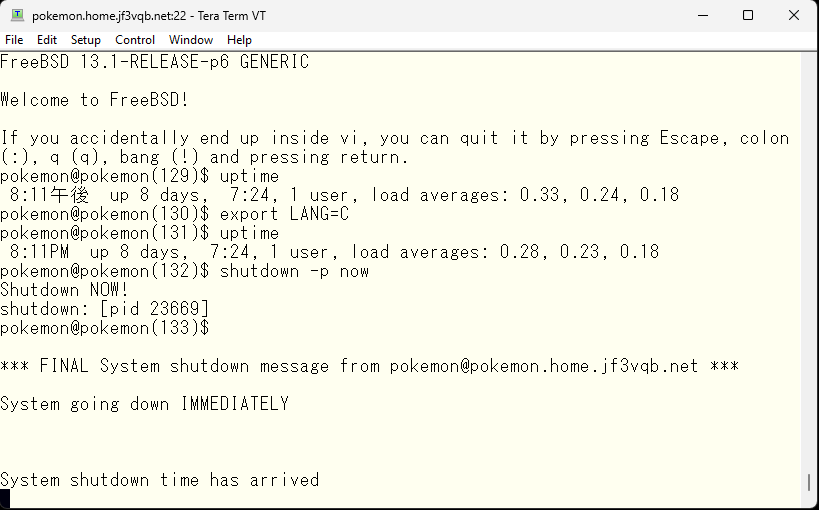
VMware からスナップショットを作ります。
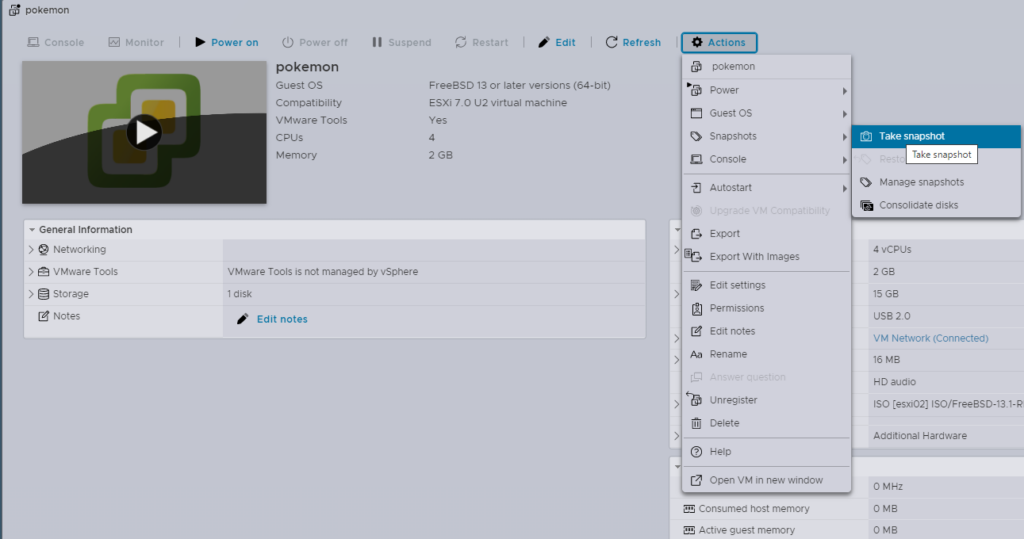
名前は適当にしておきます。
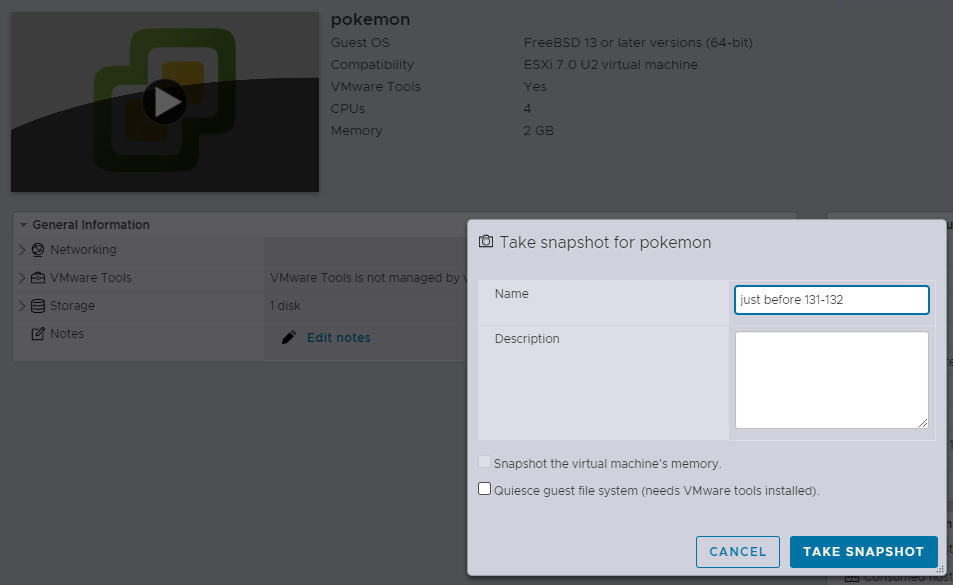
スナップショットが取得できたら起動させます。
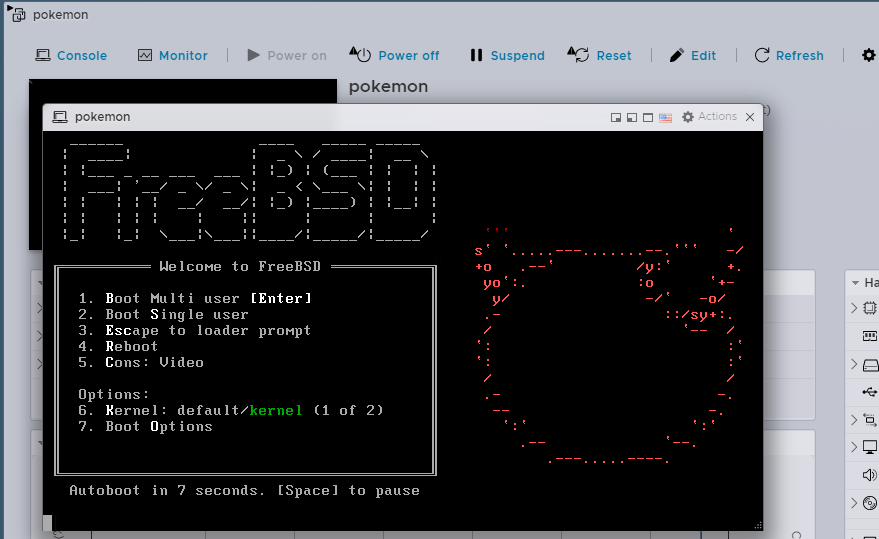
freebsd-update
freebsd-update のオンラインマニュアルを見ていただければ書かれていると思いますが、アップグレードを行うコマンドを入力します。
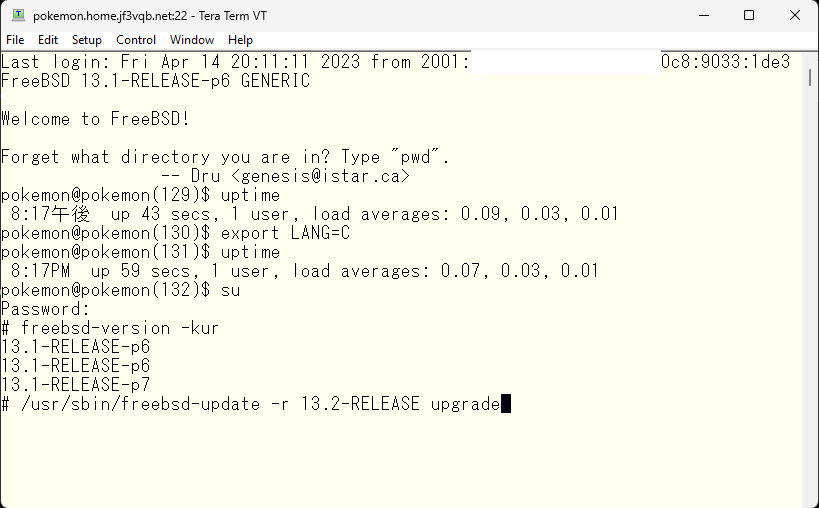
OS のインストール時に選択したファイルセットがアップデートの対象となると思います。あっていれば次に進みます。
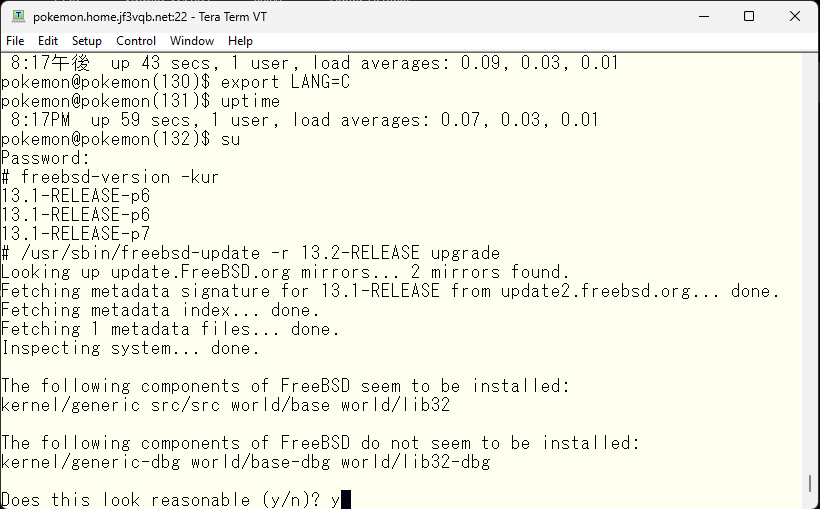
置き換えられるファイルを1つずつ準備してゆきます。
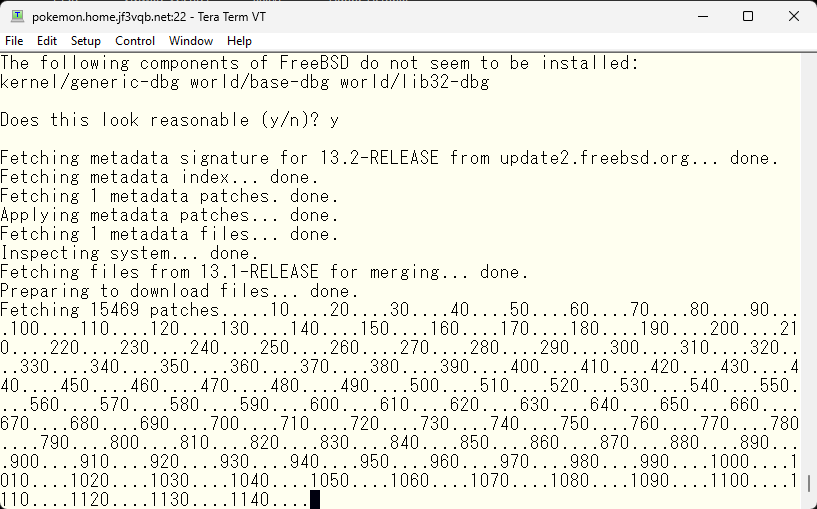
自動で準備できなかったファイルに関しては人の介入を求めてきます。
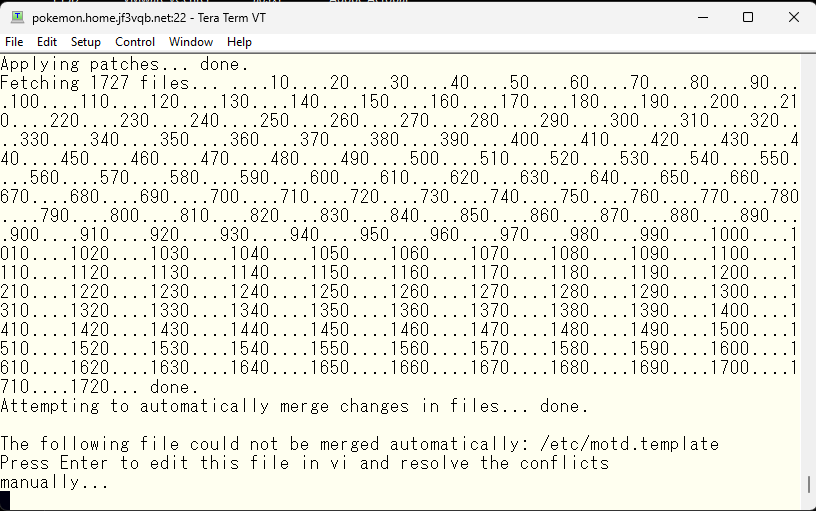
/etc/motd.template ファイルの場合、不要な部分は削除したので、13.1 と 13.2 の違いが表示されています。
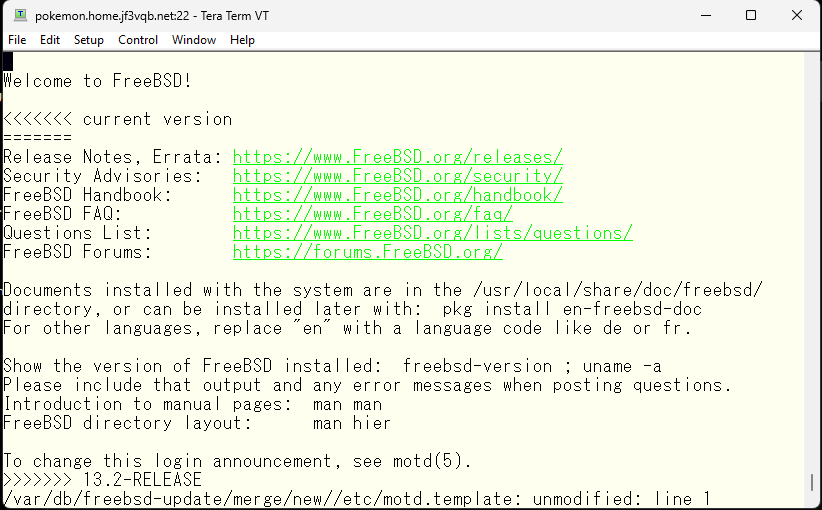
13.2 でも同様に消しておきたいので、current version の方を選びます。つまり、”<<<<<<< current version” と “=======” に挟まれた部分 ( この例の場合は何もありません ) を選択し、”=======” から “>>>>>>> 13.2-RELEASE” の部分を削除し、保存します。
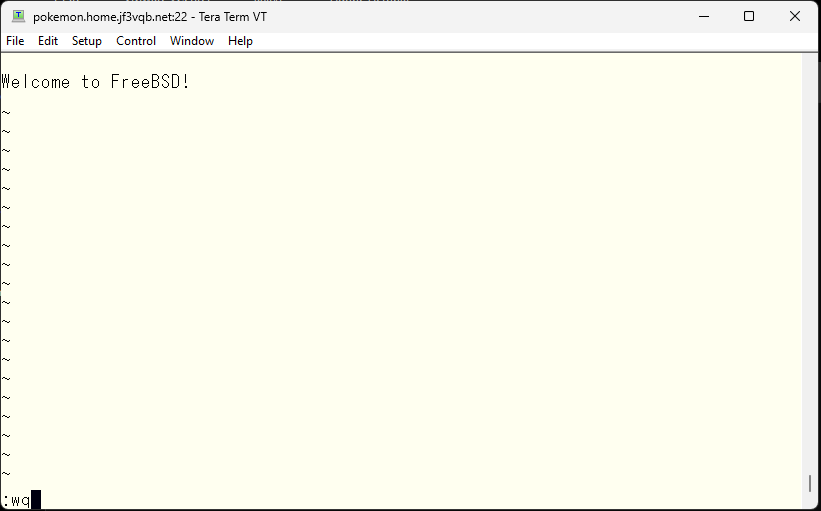
ここから先は、変更予定が正しいかどうか確認を求められます。正しければ ‘y’ を入力してください。
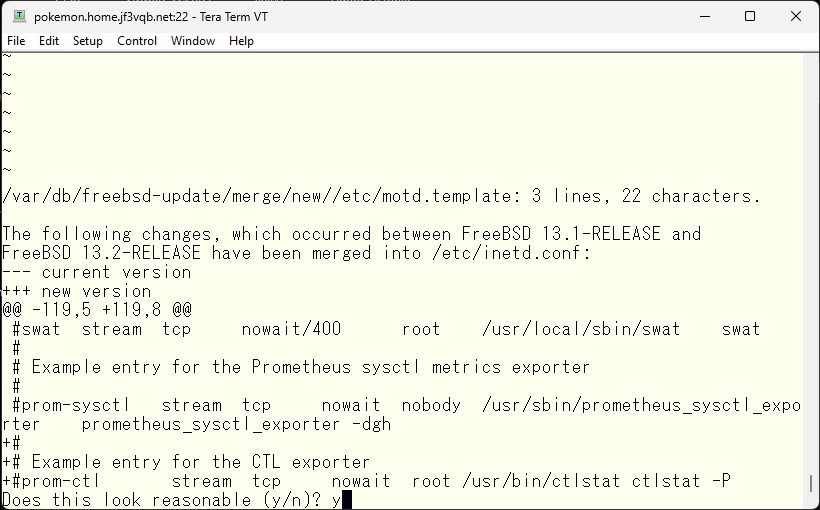
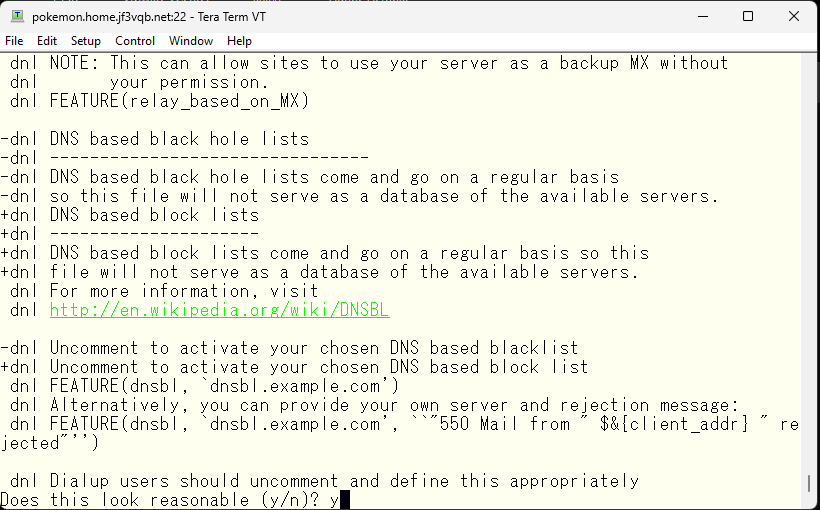
sendmail.cf にも変更があるようです。もしかしたら sendmail のバージョンアップが行われるのでしょうか?
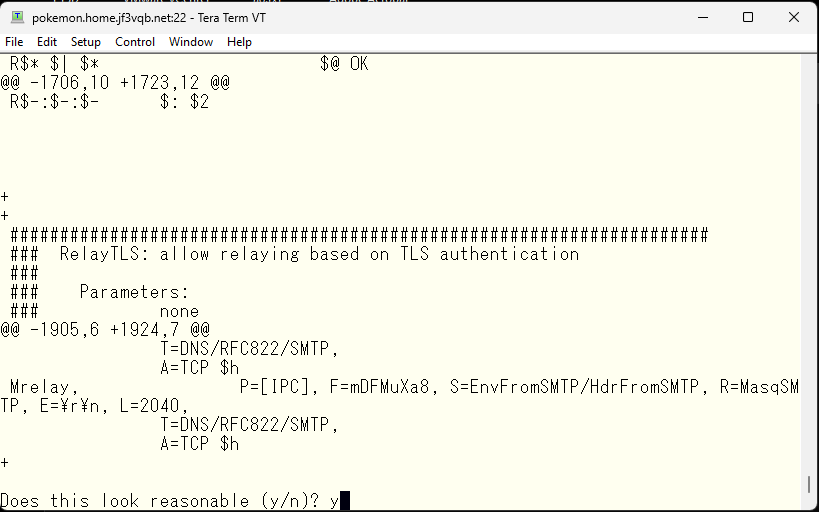
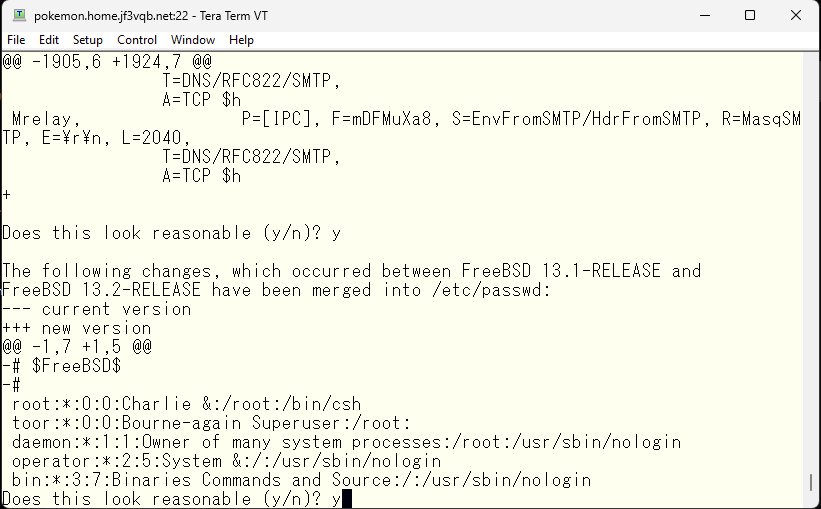
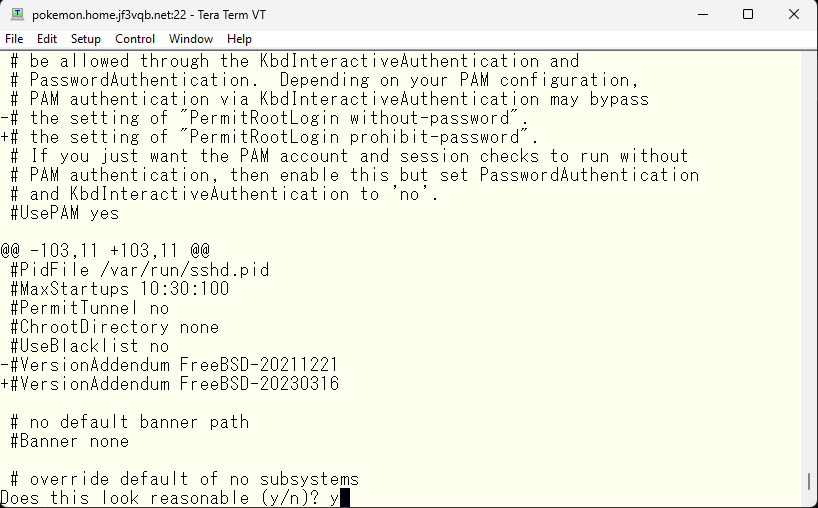
続いて、置き換えられるファイルがリストアップされます。
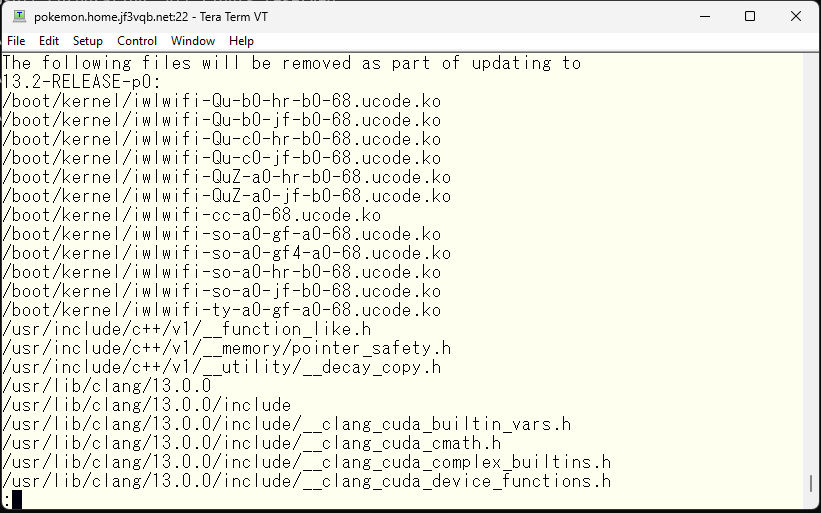
first install pass
指示に従いインストールを行います。
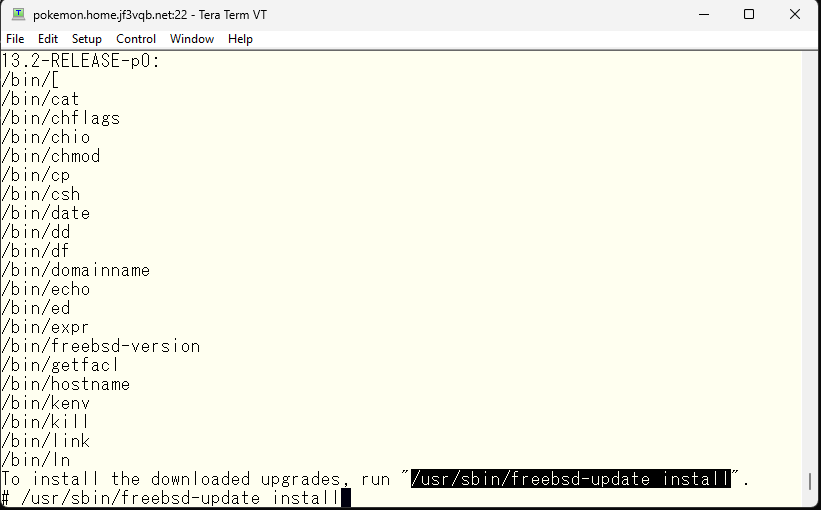
インストールが完了しました。メッセージに従い、再起動後に同じコマンドを実行します。今実行したコマンドで、カーネル部分がインストールされました。再起動後、新しいカーネルからブートしてきて、そのカーネルで動くコマンドに置き換えます。
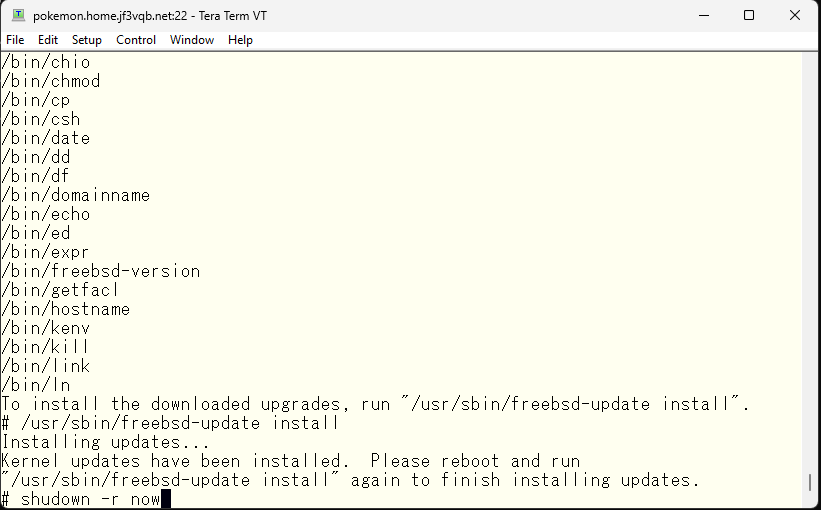
ミスタイプは避けましょう 🙂
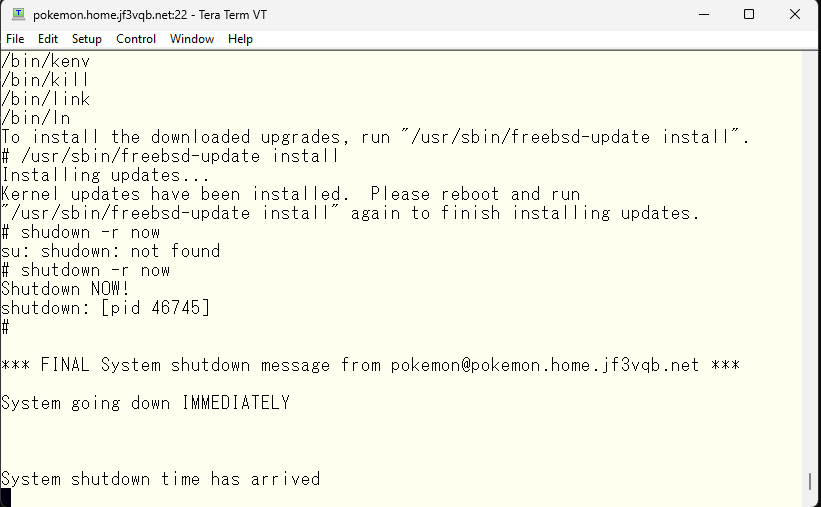
カーネルだけが 13.2 になりました。
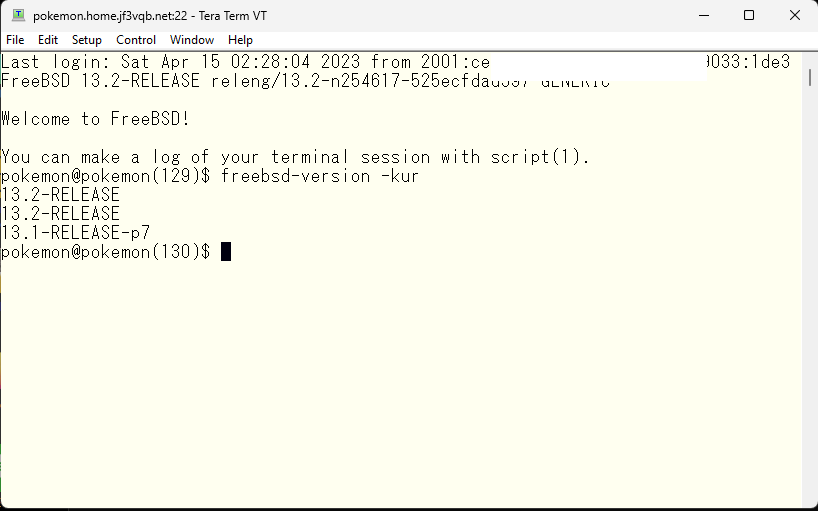
second install pass
続いてそのカーネルで動くそれ以外のファイルを置き換えます。
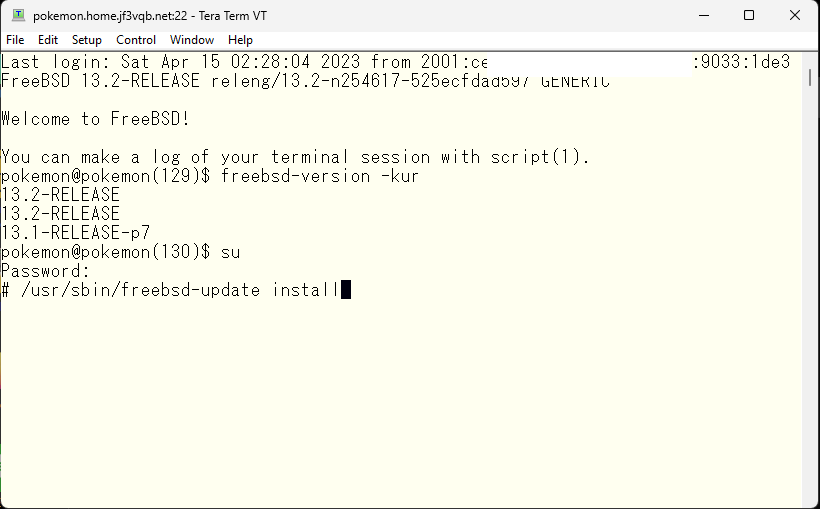
完了したら再起動しておきましょう。
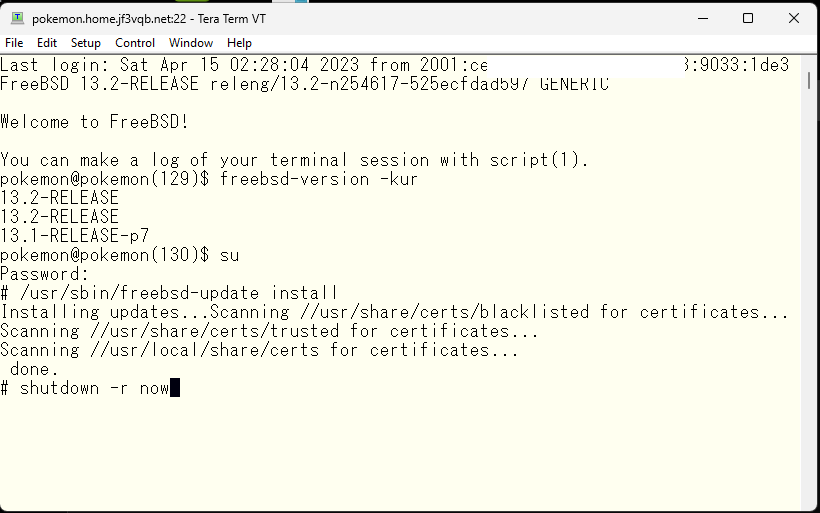
再起動が完了することで古いライブラリを使用して動いているソフトウェアがないことが保証されます。
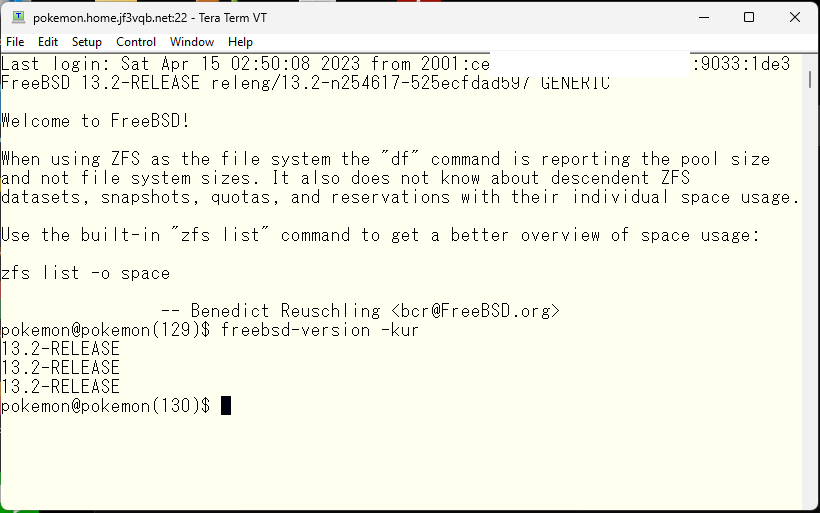
念のためにアップデートがないか確認しておきます。
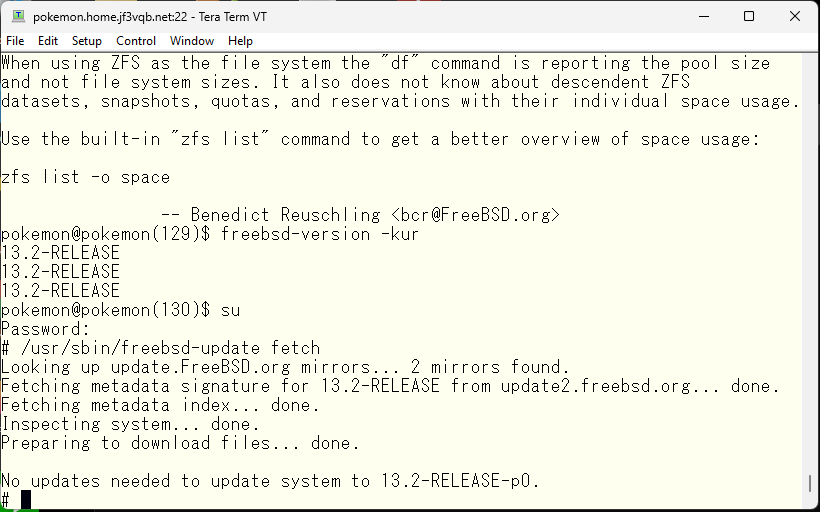
実はこのスナップショットが役に立ってしまいました。freebsd-update upgrade コマンドは実行に時間がかかるので、何時間もほったらかしにしておいたことで freebsd-update install が実行できない状況が発生しました。仕方がないので、VMware を使ってロールバックさせて同じことをやり直しました。夜中は cron がいろんなことをやってくれますので、古いと判断されたファイルが消されたのだろうと思います。まぁ、それはさておき、役には立ちましたが既に不要となりましたので、ディスク領域を解放しておきましょう。
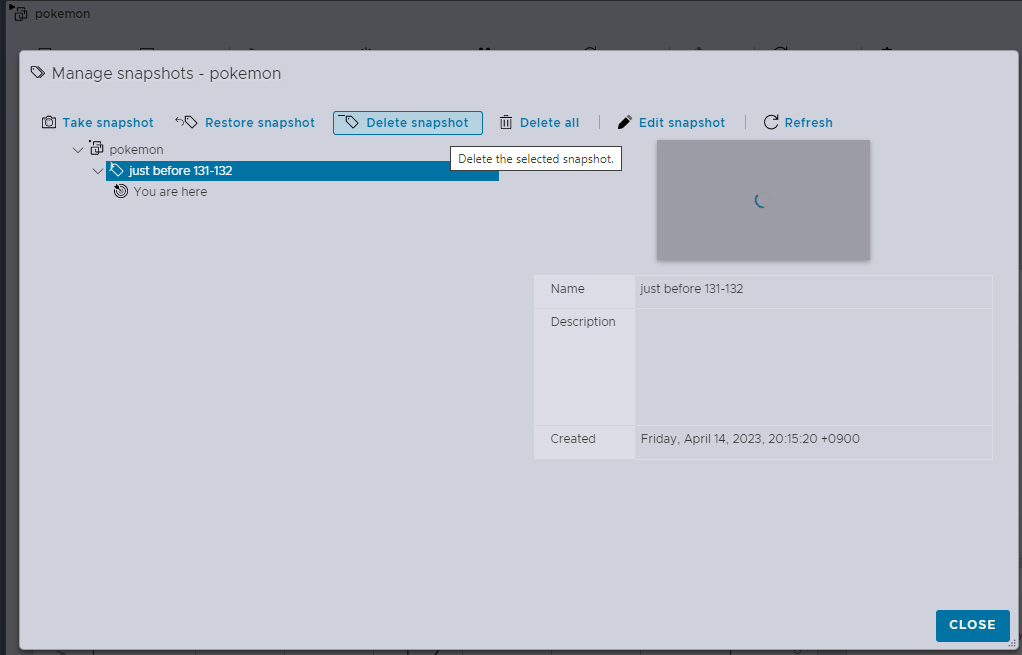
13.1 -> 13.2 へのアップデートに問題はなさそうでしたので、他の全ての 13.1 を 13.2 にしておきましょう。会社に沢山あるので、2,3日はかかるかもしれません 🙂
以下広告